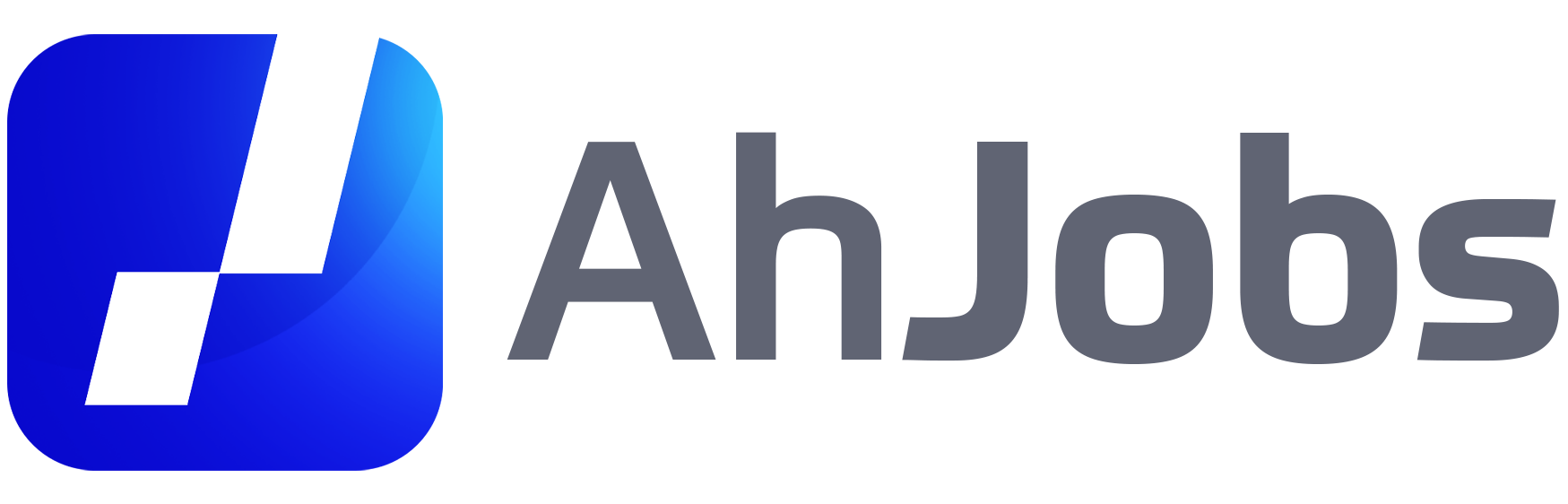Kişisel mali durumunuzu yönetmekte hiç sorun yaşadınız mı? Eğer evet ise, yalnız değilsiniz. Pek çok insan, harcamalarını ve gelirlerini planlama ve kontrol etme konusunda zorluklarla karşılaşır. Bununla birlikte, mali durumunuzu sağlıklı tutmak ve gereksiz borçtan kaçınmak için etkin mali kontrole sahip olmak çok önemlidir. Bu makalede, bir finans uzmanı tutmak veya pahalı yazılımlara para harcamak zorunda kalmadan kendi finansal kontrol elektronik tablonuzu nasıl oluşturacağınızı öğreneceksiniz. Hadi gidelim?
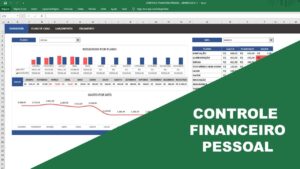
Mali Kontrol Çalışma Sayfanızı oluşturmak için adım adım – Nasıl yapılır?
- Harcama kategorilerinizi tanımlayın
Mali kontrol çalışma sayfanızı oluşturmanın ilk adımı, gider kategorilerinizi tanımlamaktır. Bu, aşağıdakiler gibi günlük olarak sahip olduğunuz tüm masrafları içerir:
- kira veya ipotek
- Elektrik, su ve gaz faturaları
- Süpermarkette yemek ve alışveriş
- Ulaşım (yakıt, toplu taşıma, taksi vb.)
- Eğlence (sinema, restoranlar, barlar vb.)
- Giyim ve aksesuarlar
- Sağlık (tıbbi randevular, ilaçlar vb.)
- Vergiler ve ücretler
- Diğer (hediyeler, bağışlar, vb.)
Harcama kategorilerinizi tanımlayarak paranızın nereye harcandığına dair net bir fikir edinebilirsiniz. Bu, tasarruf edebileceğiniz alanları belirlemenize ve ayrıca zaman içinde harcamalarınızı kontrol etmenize yardımcı olacaktır.
- Excel veya Google E-Tablolar'da bir tablo oluşturun
Harcama kategorilerinizi tanımladıktan sonra sıra Excel veya Google E-Tablolar'da tablonuzu oluşturmaya gelir. Bu programlarla ilgili çok fazla deneyiminiz yoksa endişelenmeyin. Her ikisi de sezgiseldir ve kullanımı kolaydır.
Yeni bir boş çalışma sayfası oluşturarak başlayın. Ardından aşağıdaki sütunları oluşturun:
- Tarih: işlemin gerçekleştiği tarih
- Kategori: ilgili gider kategorisi (kira, yemek, ulaşım vb.)
- Açıklama: işlemin kısa bir açıklaması (ör. "X restoranında akşam yemeği")
- Tutar: real cinsinden işlem tutarı
- Verilerinizi girin
Şimdi verilerinizi tabloya girme zamanı. Tarih sütunuyla başlayın ve her işlemin gerçekleştiği tarihi girin. Ardından, kategori sütununda karşılık gelen harcama kategorisini seçin ve açıklama sütununa işlemin kısa bir açıklamasını girin. Son olarak tutar sütununa işlem tutarını giriniz.
- Değerleri toplamak için formüller ekleyin
Artık işlemlerinizi tabloya kaydettiğinize göre, tutarları toplamak için bazı formüller eklemenin zamanı geldi. Bu, genel toplamın yanı sıra her bir kategorideki toplam harcamayı görmenize yardımcı olacaktır.
Belirli bir kategorideki değerleri toplamak için =SUMIF formülünü kullanın. Örneğin, tüm yemek harcamalarını toplamak istiyorsanız, =SUMIF(C2:C100; "Yiyecek"; D2:D100) yazın. Bu, D sütunundaki C sütunundaki "Yiyecek" kategorisiyle eşleşen tüm değerleri toplayacaktır.
Giderlerin genel toplamını görmek için, basitçe =TOPLA(D2:D100) formülünü kullanın. Bu, kategoriden bağımsız olarak D sütunundaki tüm değerleri toplayacaktır.
- Harcamalarınızı görselleştirmek için grafikler ekleyin
Harcamalarınızın daha net bir görünümü için mali kontrol çalışma sayfanıza grafikler ekleyebilirsiniz. Excel ve Google E-Tablolar, pasta, çubuk ve çizgi grafikler dahil olmak üzere çeşitli grafik türlerine sahiptir.
Bir grafik eklemek için, grafiğe dahil etmek istediğiniz verileri seçmeniz ve araç çubuğundaki "Grafik Ekle"yi tıklamanız yeterlidir. Oradan, istediğiniz grafiğin türünü seçebilir ve görünümünü özelleştirebilirsiniz.
Grafikler, paranızın nereye harcandığını hızlı bir şekilde görmenize ve tasarruf yapılabilecek alanları belirlemenize yardımcı olabilir.
SSS
- Mali kontrol çalışma sayfamı oluşturmak için Excel veya Google E-Tablolar konusunda deneyim sahibi olmam gerekir mi? Herhangi bir programda deneyim sahibi olmak gerekli değildir. Her ikisinin de kullanımı kolaydır ve kolayca bir finansal kontrol elektronik tablosu oluşturmanıza olanak tanıyan sezgisel özelliklere sahiptir.
- Harcamalarımı kategorize etmenin en iyi yolu nedir? Harcamalarınızı kategorize etmenin en iyi yolu ihtiyaçlarınıza ve harcama alışkanlıklarınıza bağlıdır. Önemli olan, harcamalarınızı etkin bir şekilde takip edebilmeniz için kategorilerinizi net ve düzenli bir şekilde tanımlamanızdır.
- Mali kontrol çalışma sayfamı ne sıklıkla güncellemeliyim? İdeal olarak, mali kontrol çalışma sayfanızı düzenli olarak, tercihen günlük veya haftalık olarak güncelleyin. Bu, harcamalarınızı ve gelirinizi gerçek zamanlı olarak net bir şekilde görmenizi ve kişisel mali durumunuz hakkında bilinçli kararlar verebilmenizi sağlayacaktır.
Sen de gör!
- Yüklü Pix: Nedir ve Nasıl Çalışır? Bilmen gereken her şey!
- Form doldurarak nasıl para kazanılır ve geliriniz nasıl artar?
- Hapishane Memuru: Kurs ve kayıt hakkında daha fazla bilgi edinin
Kendi mali kontrol çalışma sayfanızı oluşturmak, kişisel mali durumunuzu yönetmenin etkili ve uygun maliyetli bir yoludur. Bu basit adımlarla, ihtiyaçlarınızı karşılayan ve harcamalarınızı ve gelirinizi takip etmenize yardımcı olan özel bir elektronik tablo oluşturabilirsiniz.
Elektronik tablonuzu düzenli olarak güncellemeyi ve harcamalarınızı net bir şekilde görselleştirmek için çizelgeleri kullanmayı unutmayın. Zamanla, kendi mali durumunuz konusunda uzman olacak ve paranız hakkında bilinçli kararlar verebileceksiniz. O halde işe koyulun ve mali kontrol çalışma sayfanızı bugün oluşturmaya başlayın!